در این مقاله با شما هستیم با یک اموزش کاربردی و مناسب دیگر تحت عنوان آموزش انتقال وردپرس به هاست جدید پس تا انتهای این مقاله حتما ما را همراهی کنید.
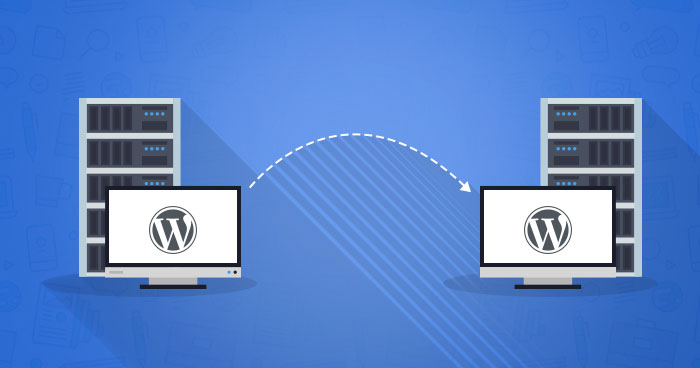
آیا آماده اید که سایت وردپرس خود را مهاجرت کرده و به یک هاست یا سرور جدید منتقل کنید؟ انتقال وب سایت شما به یک میزبان جدید می تواند یک تجربه دلهره آور و استرس زا باشد، اما نیازی به این نیست. حتی اگر مراحل مهمی برای مهاجرت سایت وردپرس شما وجود دارد، اگر راهنمای ما را دنبال کنید، می توانید موفق شوید.
بسیاری از مردم به دلیل مشکلاتی که با ارائه دهنده فعلی خود دارند با نیاز به انتقال به یک هاست جدید روبرو هستند و به اندازه کافی مصرف کرده اند. اما اغلب اوقات، مهاجرت به یک میزبان قابل اعتمادتر به دلیل ترس از اشتباه و آسیب رساندن به سایت (های) شما، بارها و بارها به تاخیر می افتد.
برای دور زدن مشکل، افراد ممکن است هزینه زیادی را بپردازند تا یک حرفه ای سایت خود را برای آنها جابجا کند. یا یک هاست جدید را جستجو کنید که خدمات مهاجرت را به عنوان بخشی از بسته میزبانی جدید ارائه می دهد. و سپس افرادی هستند که این مقاله را می خوانند و خودشان گزینه سوم را انتخاب می کنند.
اگر زمان کمی را صرف تهیه وب سایت خود می کنید، مهاجرت جای نگرانی نیست. اگر به درستی مورد توجه قرار گیرد، می تواند یک پروژه بسیار ساده باشد و در صورت بروز هر گونه مشکلی می تواند به راحتی از آن خارج شود.
بیایید مراحل مورد نیاز برای انتقال وبسایت وردپرس خود را به یک میزبان جدید انجام دهیم، اما قبل از اینکه شروع کنیم به شما نشان میدهیم که چگونه میتوانید سایت خود را مهاجرت کنید، لطفاً به خاطر داشته باشید که بسیاری از بهترین شرکتهای میزبان وردپرس در واقع سایت شما را برای شما منتقل میکنند. بنابراین اگر به تازگی یک طرح میزبانی جدید خریداری کرده اید و به دنبال انتقال سایت خود هستید ابتدا با ارائه دهنده هاست جدید خود بررسی کنید تا ببینید آیا آنها مهاجرت رایگان ارائه می دهند یا خیر.
مرحله ۱: از فایل های وب سایت خود نسخه پشتیبان تهیه کنید
اولین قدم قبل از مهاجرت این است که از تمام جنبه های سایت خود نسخه پشتیبان تهیه کنید. این باید بخشی از امنیت عمومی وردپرس شما باشد و قبل از هر تغییر بزرگی تمرین خوبی است. اما انتقال نصب وردپرس شما نیز الزامی است زیرا داده های زیادی در حال جابجایی است.
پس چگونه از سایت خود نسخه پشتیبان تهیه می کنید؟ افزونه های زیادی وجود دارد که می توانید از آنها برای پشتیبان گیری از وردپرس برای خود استفاده کنید. با یک افزونه پشتیبان، معمولاً نصب میکنید و سپس از تنظیمات داخلی برای مدیریت فایلهای پشتیبانگیری، تعداد دفعات و مکان ذخیرهسازی نسخههای پشتیبان استفاده میکنید.
اگر می خواهید از افزونه استفاده کنید، یکی از بهترین گزینه ها WPvivid است. این افزونه هزاران گزینه پشتیبانگیری قدرتمند برای زمانبندی، نقاط بازیابی، محدود کردن فایلها، فیلتر کردن فایلهای بزرگ، تقسیم پشتیبان، تمها و پلاگینهای پشتیبان، سازگاری با ذخیرهسازی از راه دور، پشتیبانی از چند سایت و موارد دیگر ارائه میدهد.
از طرف دیگر می توانید رویکرد دستی تری داشته باشید. برای ارائه یک خلاصه سریع، پشتیبان گیری دستی به یک ابزار انتقال فایل (FTP) برای دسترسی به فایل های وب سایت شما نیاز دارد. دو برنامه محبوب FTP FileZilla (PC) و Transmit (Mac) هستند. پس از نصب، باید از اعتبار SFTP (از حساب میزبان وب خود) برای اتصال به سرور وب سایت خود استفاده کنید. پس از اتصال همه فایلها را در فهرست وبسایت خود انتخاب و دانلود کنید. این شامل فایل htaccess. میشود که به صورت مخفی تنظیم شده است. اگر قادر به دیدن این فایل نیستید، با فایل راهنمای برنامه FTP خود مشورت کنید تا فایل های مخفی را نمایش دهد.
بسته به تعداد آپلودهای رسانه ای که در سایت خود دارید، ممکن است مدتی طول بکشد. در حالی که این دانلود در حال انجام است، می توانیم مرحله دوم را شروع کرده و از پایگاه داده شما کپی کنیم.
مرحله ۲: پایگاه داده وردپرس را اکسپورت یا برون ریزی کنید
برون ریزی پایگاه داده شما یک فرآیند ساده است که تکمیل آن تنها به چند مرحله نیاز دارد. وارد حساب cPanel سرور وب خود شوید و برنامه phpMyAdmin را باز کنید. پایگاه داده ای را که حاوی نصب وردپرس شما است از لیست موجود در نوار کناری سمت چپ انتخاب کنید و پس از انتخاب بر روی تب Export در منوی پیمایش کلیک کنید.
تنظیمات پیش فرض یک صادرات سریع و فرمت SQL برای صادرات برای آنچه ما نیاز داریم کافی است. روی دکمه Go کلیک کنید و فرآیند صادرات پایگاه داده آغاز می شود و یک فایل در رایانه محلی شما دانلود می شود.
هنگامی که صادرات پایگاه داده و انتقال FTP فایل های شما هر دو تکمیل شد، آماده رفتن به مرحله بعدی هستید.
مرحله ۳: پایگاه داده وردپرس را در سرور میزبان جدید خود ایجاد کنید
قبل از اینکه بتوانیم انتقال به میزبان وب جدید را شروع کنیم، باید یک محیط برای نصب وردپرس ایجاد کنیم. برای انجام این کار باید یک پایگاه داده ایجاد کنید که بتوانید داده های SQL خود را به آن وارد کنید.
با اطلاعات کاربری که به شما داده اند وارد میزبان وب جدید خود شوید و به نرم افزار cPanel متصل شوید. برای راهنمای خود از برنامه MySQL Databases استفاده خواهیم کرد. اگر میزبان وب شما آن برنامه را اجرا نمی کند، باید با تیم پشتیبانی آنها تماس بگیرید تا روش آنها برای ایجاد پایگاه داده جدید را کشف کنید.
مراحل ایجاد یک پایگاه داده بسیار ساده است:
پایگاه داده MySQL را باز کنید و یک پایگاه داده جدید با نام مناسب برای وب سایت خود ایجاد کنید.
یک کاربر MySQL جدید (با رمز عبور امن) ایجاد کنید.
این حساب کاربری را به پایگاه داده جدید اضافه کنید و همه امتیازات را به آن اعطا کنید.
نام پایگاه داده، نام کاربری جدید MySQL و رمز عبور آن را یادداشت کنید. به زودی به آنها نیاز خواهید داشت.
مرحله ۴: فایل wp-config.php را ویرایش کنید
به پوشه رایانه محلی خود که در آن فایل های وب سایت خود را دانلود کرده اید، بروید. در آن پوشه فایلی به نام wp-config.php وجود دارد که دسترسی بین وردپرس و پایگاه داده شما را کنترل می کند.
یک کپی از این فایل تهیه کنید و آن را در پوشه دیگری در رایانه محلی خود ذخیره کنید. اگر بعداً مشکلی پیش بیاید، این برای بازیابی تغییراتی که میخواهیم ایجاد کنیم، ضروری است.
نسخه اصلی فایل را با ویرایشگر متن مورد علاقه خود باز کنید و سه تغییر زیر را اعمال کنید:
۱. نام پایگاه داده را تغییر دهید
خط زیر را بیابید:
define('DB_NAME', 'db_name');بخش db_name این خط در حال حاضر روی نام پایگاه داده MySQL میزبان وب قدیمی شما تنظیم می شود. این باید به نام پایگاه داده جدیدی که ایجاد کرده اید تغییر کند.
۲. نام کاربری پایگاه داده را تغییر دهید
در زیر این خط را پیدا خواهید کرد:
define('DB_USER', 'db_user');در این خط باید قسمت db_user را از نام کاربری میزبان قدیمی خود تغییر دهید تا با نام کاربری جدیدی که ایجاد کرده اید مطابقت داشته باشد.
۳. رمز عبور کاربر پایگاه داده را تغییر دهید
در نهایت خط سوم را ویرایش کنید:
define('DB_PASSWORD', 'db_pass');مانند سایر موارد، بخش db_pass این خط نیز باید به رمز عبور امن جدیدی که برای کاربر MySQL خود ایجاد کردهاید تغییر دهید.
wp-config.php را ذخیره کرده و فایل را ببندید.
اکنون که یک پایگاه داده جدید برای کار با آن دارید، می توانیم فرآیند واردات را آغاز کنیم.
phpMyAdmin را از نرم افزار cPanel روی سرور جدید خود راه اندازی کنید و پایگاه داده جدید خود را از لیست موجود در نوار کناری سمت چپ انتخاب کنید. پس از باز شدن، تب Import را از منوی ناوبری انتخاب کنید.
در بخش File to Import روی دکمه Choose File کلیک کنید و فایل SQL را که قبلا صادر کرده اید انتخاب کنید.
تیک گزینه Partial Import را بردارید، مطمئن شوید که قالب روی SQL تنظیم شده است و سپس روی دکمه Go کلیک کنید. اکنون وارد کردن پایگاه داده آغاز خواهد شد.
زمان این واردات بسته به اندازه پایگاه داده شما متفاوت است. پس از اتمام واردات، باید پیامی دریافت کنید که به شما اطلاع میدهد.
مرحله ۶: فایل های وردپرس را در هاست جدید خود آپلود کنید
اکنون که پایگاه داده جدید را آماده کرده اید و فایل wp-config.php را مجدداً پیکربندی کرده اید، زمان آن رسیده است که فایل های وب سایت خود را آپلود کنید.
با استفاده از برنامه FTP خود به میزبان وب جدید خود متصل شوید و به پوشه ای که وب سایت شما قرار است در آن نگهداری شود، مراجعه کنید. اگر این سایت اصلی یا تنها سایتی است که روی این وب سرور نصب می شود، آپلود فایل ها در پوشه public_html دایرکتوری معمولی است.
با انتخاب دایرکتوری راه دور، می توانید فایل های وب سایت خود را آپلود کنید که اکنون باید شامل نسخه به روز شده wp-config.php باشد. مانند دانلود قبلی، این فرآیند ممکن است کمی طول بکشد.
پس از اتمام آپلود، این فایل ها را از رایانه محلی خود حذف نکنید. آنها هنوز تا تکمیل مراحل نهایی مورد نیاز هستند.
مرحله ۷: تعریف دامنه جدید و جستجو/ جایگزینی دامنه قدیمی
اگر به یک دامنه جدید/متفاوت منتقل میشوید، باید این مرحله را بخوانید، اگر نه، میتوانید از این مرحله صرفنظر کنید زیرا برای اشاره به دامنه دیگری نیازی به بهروزرسانی سایت خود ندارید.
یکی از مشکلاتی که افراد همیشه هنگام جابجایی سایت خود با آن مواجه هستند این است که آنها پیوندهایی را به پست های دیگر در سایت خود اضافه می کنند یا تصاویر را مستقیماً با اشاره به یک URL در سرور درج می کنند، که باعث می شود هنگام انتقال به یک دامنه جدید، آنها شکسته شوند. اگر می خواهید به سرعت و به راحتی هر نمونه ای از نام دامنه قدیمی خود را جستجو کنید و با نام جدید جایگزین کنید، پیشنهاد می کنیم نگاهی به اسکریپت Search Replace DB در github بیندازید. این به شما این امکان را می دهد که این کار را به راحتی انجام دهید. فقط مطمئن شوید که پس از اتمام کار (به دلایل امنیتی) آن را حذف کرده اید و آن را در دامنه اصلی خود قرار ندهید، یک پوشه موقت با نام تصادفی برای میزبانی اسکریپت ایجاد کنید.
تغییر URL سایت: با جستجو و جایگزینی دامنه قدیمی و جایگزینی با دامنه جدید، مقادیر site_url و home url در پایگاه داده (تغییر URL سایت) را نیز تغییر میدهید که این اطمینان را ایجاد میکند که وقتی میخواهید وارد شوید به سایت شما در دامنه جدید، سعی نمی کند شما را به دامنه قدیمی هدایت کند.
مرحله ۸: مرحله نهایی
این مرحله در واقع شامل دو گام کوچک مجزا با (به طور بالقوه) چند روز بین آنها می باشد.
اول – قبل از اینکه بتوانید از سایت در هاست جدید خود استفاده کنید، باید تنظیمات DNS دامنه خود را مجدداً پیکربندی کنید. آنها تنظیم می شوند تا به هاست قدیمی شما اشاره کنند و شما باید رکوردهای صحیح را به آدرس IP سرور جدید نشان دهید.
این فرآیند به مکانی که دامنه خود را ثبت کرده اید بستگی دارد. جزئیات تکمیل این فرآیند بسیار متنوع است که در این پست قابل بحث نیست، اما ثبت کننده دامنه شما باید تمام جزئیاتی را که برای ایجاد این تغییر نیاز دارید داشته باشد.
انتشار کامل تغییرات DNS ممکن است تا ۴۸ ساعت طول بکشد. بهتر است این کار را در دوره ای انجام دهید که سطح ترافیک پایین تری را انتظار دارید. در طول این پنجره ۴۸ ساعته باید از ایجاد هرگونه تغییر در وب سایت خود اجتناب کنید زیرا ممکن است نسخه قدیمی سایت را تغییر دهید.
دوم – پس از اتمام دوره ۴۸ ساعته، اکنون باید هنگام مراجعه به وب سایت خود به میزبان وب جدید دسترسی داشته باشید. در این مرحله است که می توانید به میزبان وب قدیمی خود متصل شوید تا فایل ها و پایگاه داده را حذف کنید. شما همچنان باید یک نسخه پشتیبان محلی از این فایلها و خروجی پایگاه داده، همراه با فایل اصلی wp-config.php داشته باشید، در صورتی که نیاز به بازگشت مجدد مهاجرت دارید. این می تواند ایده خوبی باشد که این فایل ها را برای مدت طولانی نگه دارید فقط برای اینکه در سمت امن باشید.
تبریک می گوییم مقاله آموزش انتقال وردپرس به هاست جدید به پایان رسید با مقالات و آموزش های بعدی مثل همیشه ما یعنی نگار نوین را همراهی و همیاری کنید.